Det er mange verktøy for å gjenopprette slettetfiler, men hva om du ikke kan starte opp datamaskinen din, eller at hele stasjonen er formatert? Vi viser deg noen verktøy som vil grave dypt og gjenopprette de mest unnvikende slettede filene, eller til og med hele harddiskpartisjoner.
Vi har vist deg enkle måter å komme deg påtilfeldigvis slettede filer, til og med en enkel metode som kan gjøres fra en Ubuntu Live CD, men for harddisker som har blitt sterkt ødelagt, vil ikke disse metodene kutte den. I denne artikkelen skal vi undersøke fire verktøy som kan gjenopprette data fra de mest rotete harddiskene, uavhengig av om de er formatert for en Windows-, Linux- eller Mac-datamaskin, eller til og med om partisjonstabellen blir utslettet helt.
Merk: Disse verktøyene kan ikke gjenopprette data som er overskrevet på en harddisk. Hvorvidt en slettet fil er overskrevet avhenger av mange faktorer - jo raskere du innser at du vil gjenopprette en fil, desto mer sannsynlig vil du kunne gjøre det.
Oppsettet vårt
For å vise disse verktøyene, har vi satt opp en liten 1 GBharddisk, med halvparten av plassen partisjonert som ext2, et filsystem brukt i Linux, og halvparten av plassen partisjonert som FAT32, et filsystem brukt i eldre Windows-systemer. Vi lagret ti tilfeldige bilder på hver harddisk.

Vi tørket deretter partisjonstabellen fra harddisken ved å slette partisjonene i GParted.

Er dataene våre tapt for alltid?
Installere verktøyene
Alle verktøyene vi skal bruke er i Ubuntu univers oppbevaringssted.
For å aktivere depotet, åpne Synaptic Package Manager ved å klikke på System øverst til venstre og deretter Administrasjon> Synaptic Package Manager.
Klikk på Innstillinger> Lagringsplasser og legg til en avkrysning i boksen merket "Community-vedlikeholdt Open Source-programvare (univers)".

Klikk Lukk, og deretter i SynapticPackage Manager-vinduet, klikk på knappen Last inn på nytt. Når pakkelisten er lastet på nytt, og søkeindeksen gjenoppbygd, søk etter og merk for å installere en eller alle følgende pakker: Testdisk, fremst, og skalpell.
Testdisk inkluderer TestDisk, som kan gjenopprette tapte partisjoner og reparere oppstartssektorer, og PhotoRec, som kan gjenopprette mange forskjellige filtyper fra mange forskjellige filsystemer.

fremst, opprinnelig utviklet av US Air Force Officeav spesielle undersøkelser, gjenoppretter filer basert på overskrifter og andre interne strukturer. Fremst opererer på harddisker eller stasjoner bildefiler generert av forskjellige verktøy.
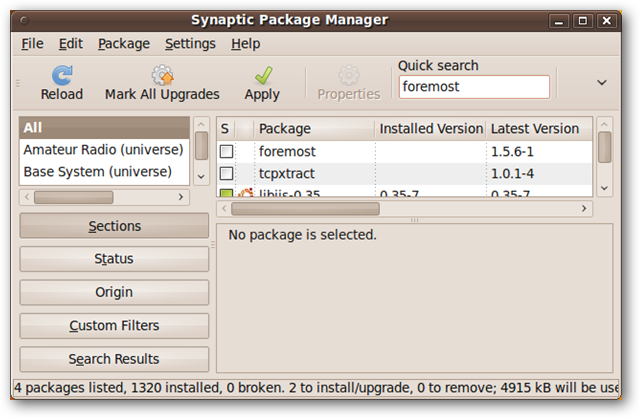
Til slutt, skalpell utfører de samme funksjonene som fremst, men er fokusert på forbedret ytelse og lavere minnebruk. Scalpel kan løpe bedre hvis du har en eldre maskin med mindre RAM.

Gjenopprette partisjoner på harddisken
Hvis du ikke kan montere harddisken, er detpartisjonstabellen kan være ødelagt. Før du begynner å prøve å gjenopprette viktige filer, kan det være mulig å gjenopprette en eller flere partisjoner på stasjonen, og gjenopprette alle filene dine med ett trinn.
Testdisk er verktøyet for jobben. Start den med å åpne en terminal (Programmer> Tilbehør> Terminal) og skrive inn:
sudo testdisk
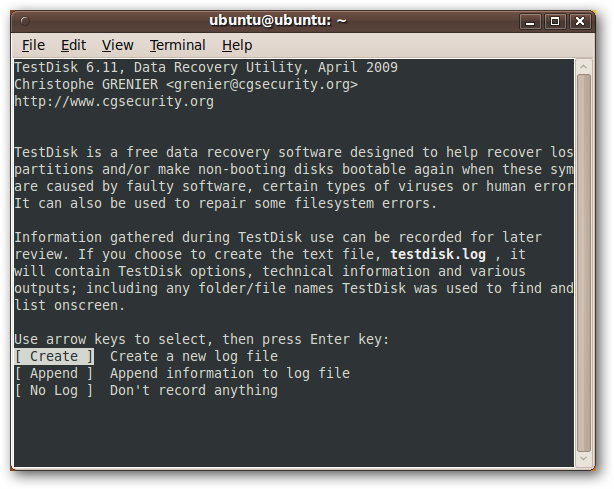
Hvis du vil, kan du imidlertid opprette en loggfildet vil ikke påvirke hvor mye data du gjenoppretter. Når du har valgt, blir du møtt med en liste over lagringsmedier på maskinen din. Du skal være i stand til å identifisere harddisken du vil gjenopprette partisjoner fra etter størrelse og etikett.

TestDisk ber deg velge typen partisjonstabell du vil søke etter. I de fleste tilfeller (ext2 / 3, NTFS, FAT32, etc.) bør du velge Intel og trykke Enter.

Marker Analyser og trykk enter.

I vårt tilfelle har den lille harddisken vår tidligere blitt formatert som NTFS. Utrolig nok finner TestDisk denne partisjonen, selv om den ikke klarer å gjenopprette den.
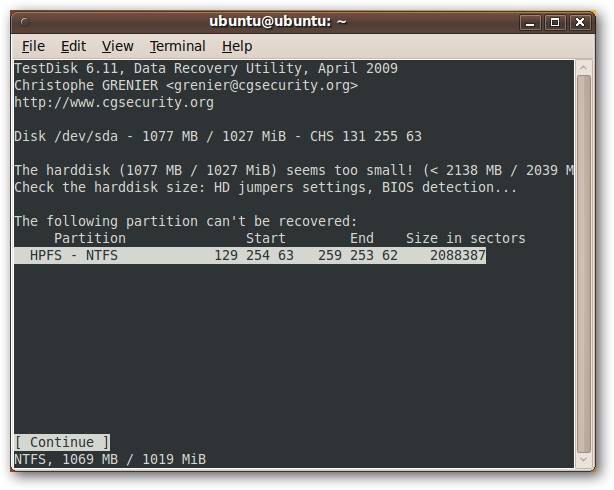
Den finner også de to partisjonene vi nettopp har slettet. Vi kan endre attributtene deres, eller legge til flere partisjoner, men vi vil bare gjenopprette dem ved å trykke på Enter.

Hvis TestDisk ikke har funnet alle partisjonene dine,kan du prøve å gjøre et dypere søk ved å velge det alternativet med venstre og høyre piltast. Vi hadde bare disse to partisjonene, så vi gjenoppretter dem ved å velge Skriv og trykke Enter.
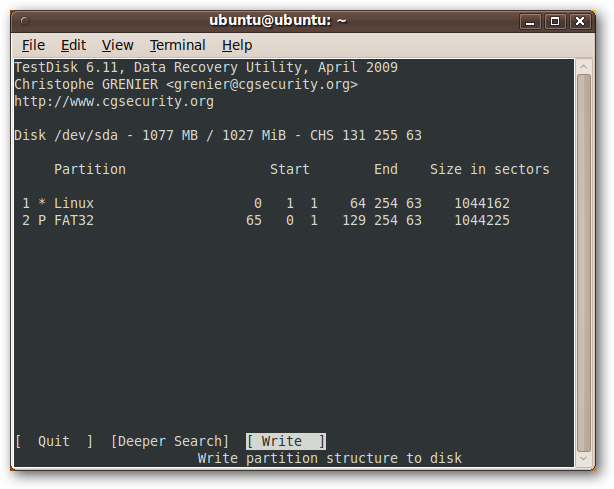
Testdisk informerer oss om at vi må starte på nytt.

Merk: Hvis Ubuntu Live-CDen ikke er vedvarende, må du installere verktøyene du installerte tidligere når du starter på nytt.
Etter å ha startet på nytt, er begge partisjonene våre tilbake til opprinnelige tilstander, bilder og alt.

Gjenopprette filer av visse typer
For de følgende eksemplene slettet vi de 10 bildene fra begge partisjoner og formaterte dem deretter.
PhotoRec
Av de tre verktøyene vi skal vise, PhotoRec er det mest brukervennlige, til tross for at det er et konsollbasert verktøy. Hvis du vil begynne å gjenopprette filer, åpner du en terminal (Programmer> Tilbehør> Terminal) og skriver inn:
sudo fotorec
For å begynne blir du bedt om å velge en lagringsenhet du vil søke på. Du bør kunne identifisere riktig enhet etter størrelse og etikett. Velg riktig enhet, og trykk deretter Enter.

PhotoRec ber deg velge typen partisjon du vil søke etter. I de fleste tilfeller (ext2 / 3, NTFS, FAT, etc.) bør du velge Intel og trykke Enter.

Du får en liste over partisjonene på den valgte harddisken. Hvis du vil gjenopprette alle filene på en partisjon, velger du Søk og trykker enter.
Imidlertid kan denne prosessen gå veldig treg, og i vårt tilfelle vil vi bare søke etter bildefiler, så i stedet bruker vi høyre piltast for å velge File Opt og trykker Enter.

PhotoRec kan gjenopprette mange forskjellige typerfiler, og det ville ta lang tid å fjerne markeringen av hver enkelt. I stedet trykker vi “s” for å fjerne alle valgene, og finner deretter de aktuelle filtypene - jpg, gif og png - og velger dem ved å trykke på høyre piltast.

Når vi har valgt disse tre, trykker vi “b” for å lagre disse valgene.

Trykk enter for å gå tilbake til listen over harddiskpartisjoner. Vi vil søke i begge partisjonene våre, så vi markerer “Ingen partisjon” og “Søk” og trykker deretter Enter.

PhotoRec ber om et sted å lagregjenopprettede filer. Hvis du har en annen sunn harddisk, anbefaler vi at du lagrer de gjenopprettede filene der. Siden vi ikke gjenoppretter så mye, lagrer vi det på Ubuntu Live CD-stasjonære.
Merk: Ikke gjenopprett filer til harddisken du gjenoppretter fra.

PhotoRec klarer å gjenopprette de 20 bildene fra partisjonene på harddisken vår!

Et raskt blikk i katalogen recup_dir.1 som den oppretter, bekrefter at PhotoRec har gjenopprettet alle bildene våre, med mindre filnavnene er gjort.

fremst
Fremst er et kommandolinjeprogram uten interaktivt grensesnitt som PhotoRec, men tilbyr en rekke kommandolinjealternativer for å få så mye data ut av din disk som mulig.
For en fullstendig liste over alternativer som kan finjusteres via kommandolinjen, åpner du en terminal (Programmer> Tilbehør> Terminal) og skriver inn:
fremst –h
I vårt tilfelle er kommandolinjealternativene som vi skal bruke:
- -t, en kommaseparert liste over filtyper du vil søke etter. I vårt tilfelle er dette “jpeg, png, gif”.
- -v, muliggjør verbose-modus, og gir oss mer informasjon om hva fremste gjør.
- -o, utdatamappen for å lagre gjenopprettede filer i. I vårt tilfelle opprettet vi en katalog kalt "fremste" på skrivebordet.
- -i, inndata som blir søkt etter filer. Dette kan være et diskbilde i flere forskjellige formater; Vi vil imidlertid bruke en harddisk, / dev / sda.
Vår fremste påkallelse er:
sudo fremste –t jpeg, png, gif –o fremste –v –i / dev / sda
Innkallingen din vil variere avhengig av hva du søker etter og hvor du søker etter den.
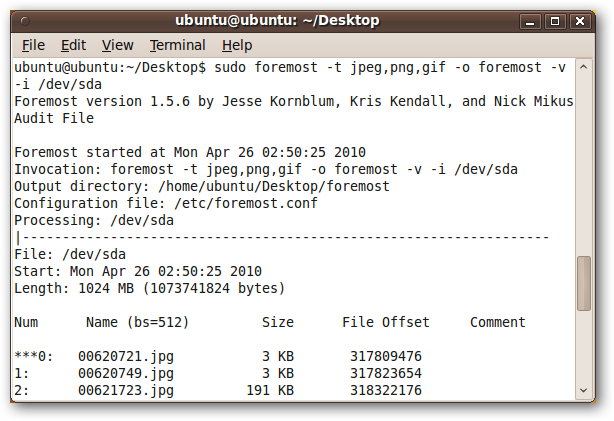
Fremst er i stand til å gjenopprette 17 av de 20 filene som er lagret på harddisken.

Når vi ser på filene, kan vi bekrefte at disse filene ble gjenopprettet relativt bra, selv om vi kan se noen feil i miniatyrbildet for 00622449.jpg.
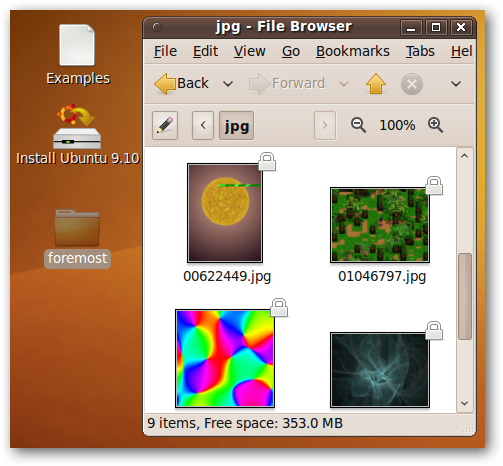
En del av dette kan skyldes ext2-filsystemet. Anbefaler fremst å bruke kommandolinjealternativet -d for Linux-filsystemer som ext2.
Vi vil løpe fremst igjen, og legge til kommandolinjealternativet -d til vår fremste innkalling:
sudo fremste –t jpeg, png, gif –d –o fremste –v –i / dev / sda

Denne gangen er det fremst mulig å gjenopprette alle 20 bildene!

En siste titt på bildene avslører at bildene ble gjenopprettet uten problemer.
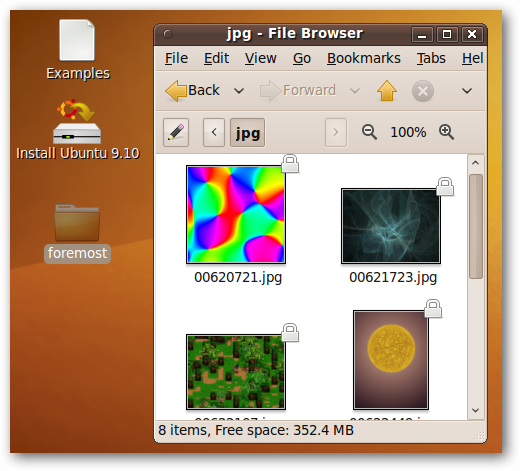
scalpel
Scalpel er et annet kraftig program som, i likhet med Fremst, er sterkt konfigurerbar. I motsetning til fremst krever Scalpel at du redigerer en konfigurasjonsfil før du prøver å gjenopprette data.
Enhver tekstredigerer vil gjøre det, men vi bruker gedit til å endre konfigurasjonsfilen. Skriv inn i et terminalvindu (Programmer> Tilbehør> Terminal):
sudo gedit /etc/scalpel/scalpel.conf

skalpell.conf inneholder informasjon om en rekke forskjellige filtyper. Bla gjennom denne filen og uncomment-linjene som begynner med en filtype som du vil gjenopprette (dvs. fjerne "#" -tegnet ved starten av disse linjene).
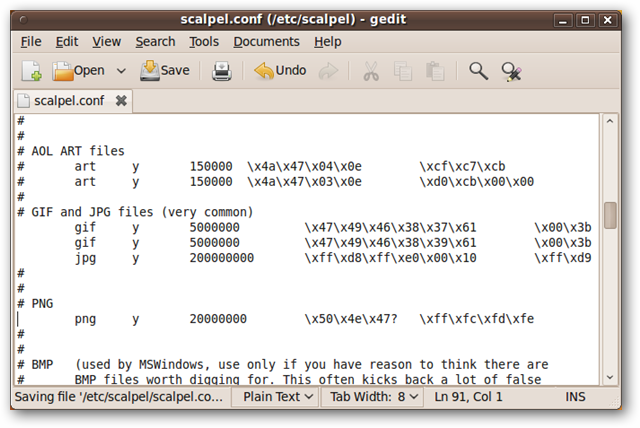
Lagre filen og lukk den. Gå tilbake til terminalvinduet.
Scalpel har også massevis av kommandolinjealternativersom kan hjelpe deg med å søke raskt og effektivt; Imidlertid definerer vi inndataenheten (/ dev / sda) og utdatamappen (en mappe kalt "skalpell" som vi opprettet på skrivebordet).
Innkallingen vår er:
sudo skalpell / dev / sda –o skalpell

Scalpel er i stand til å gjenopprette 18 av våre 20 filer.
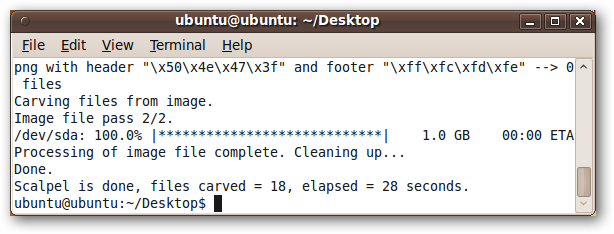
En rask titt på fil skalpellen som ble gjenopprettet, viser at de fleste av filene våre ble gjenopprettet, selv om det var noen problemer (f.eks. 00000012.jpg).
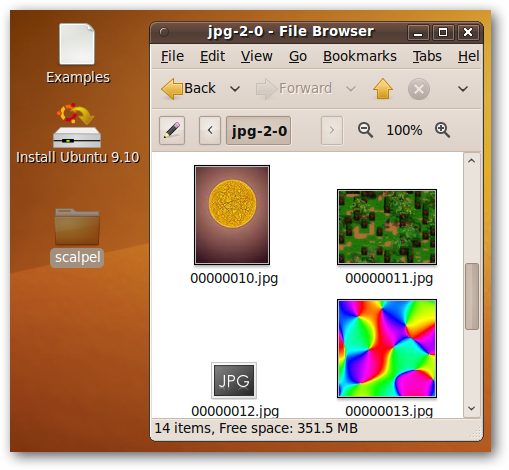
Konklusjon
I vårt raske leketøyseksempel klarte TestDisk å gjøre detgjenopprette to slettede partisjoner, og PhotoRec og Foremost klarte å gjenopprette alle de 20 slettede bildene. Scalpel gjenopprettet de fleste filene, men det er veldig sannsynlig at det å spille med kommandolinjealternativene for skalpell ville ha gjort det mulig for oss å gjenopprette alle 20 bildene.
Disse verktøyene er livreddere når noe går galt med harddisken din. Hvis dataene dine er på harddisken et sted, vil ett av disse verktøyene spore dem opp!








